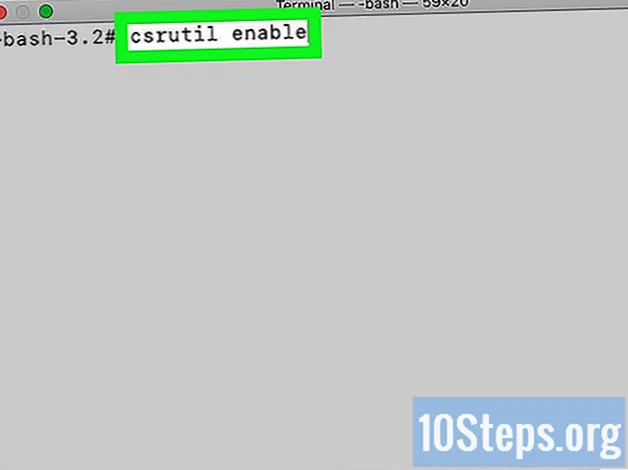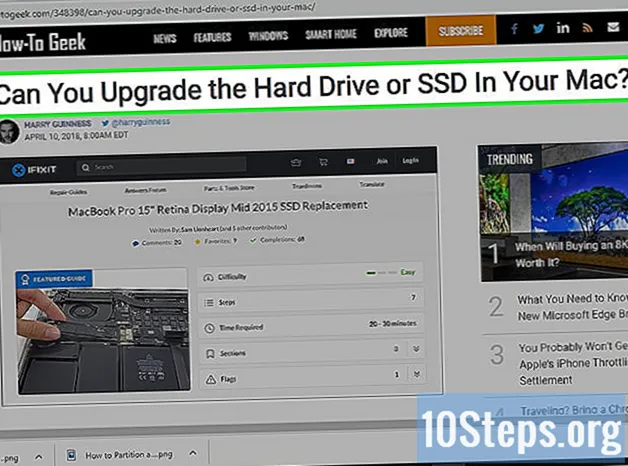
Indhold
Andre sektionerDenne wikiHow lærer dig, hvordan du overfører dit operativsystem til en SSD på pc eller Mac. Før du kan overføre dit operativsystem (operativsystem) til en ny harddisk, skal du slutte det til din computer. Hvis din computer har plads, kan du installere den nye SSD sammen med din gamle harddisk inde i din computer. Hvis din computer ikke har plads, skal du købe et kapslingssæt, der giver dig mulighed for at tilslutte den nye SSD eksternt. Derefter skal du bruge en tredjepartssoftware til at overføre indholdet af din computers aktuelle drev til den nye SSD.
Trin
Metode 1 af 2: På Windows
ved siden af harddisken med din Windows-installation. Macrium Reflect viser alle de harddiske, du har installeret på din computer. Alle drevpartitioner er angivet i samme række. Klik på afkrydsningsfeltet til venstre for rækken for at vælge alle partitioner til harddisken.

. Dette viser en pop op-menu ved siden af Start-menuen.
. Det er den app, der har et blåt og hvidt ikon med et smilende ansigt.
Type Diskværktøj i søgefeltet, og åbn Diskværktøj. Søgefeltet er i øverste højre hjørne af søgeren. Hvis du skriver "Diskværktøj", vises appen Diskværktøj. Det har et ikon, der ligner en harddisk med et stetoskop. Klik på denne app, så snart den vises.

Vælg SSD. SSD'en er anført i sidepanelet til venstre under "Ekstern". Normalt vil det blive opført under producentens navn.
Klik på Slette. Det er øverst i Diskværktøjet i midten.
Indtast et nyt navn til din harddisk (valgfrit). Som standard bevarer den nye SSD det originale navn, som producenten gav det. Hvis du vil give det et nyt navn, skal du skrive det i feltet med navnet "Navn".
Vælg "APFS" eller "Mac OS Extended (Journaled)". Hvis du bruger MacOS High Sierra, skal du vælge APFS i rullemenuen mærket "Format". Hvis du bruger en ældre version af Mac OS, skal du vælge "Mac OS Extended (Journaled)" i rullemenuen.
Klik på Slette. Det er i nederste højre hjørne af værktøjet Diskværktøj. Dette sletter SSD'en og formaterer den.
Gå til https://www.shirt-pocket.com/SuperDuper/ i en webbrowser. SuperDuper er et simpelt og gratis program, der giver dig mulighed for at klone din harddisk på Mac.
Klik på Hent. Det er i kolonnen til højre på siden under den fed skrift, der siger "Download nu". Dette download Super Duper-installationsprogrammet.
Installer Super Duper. Brug følgende trin til at installere SuperDuper:
- Klik på "SuperDuper! .Dmg"i din webbrowser eller" Downloads "-mappe.
- Klik på Enig.
- Dobbeltklik SuperDuper! .App
- Hvis du bliver spurgt, om du er sikker på, at du vil åbne SuperDuper! .App, skal du klikke på Åben.
- Klik på Installer i "Applikationer".
Åbn Super Duper. Super Duper åbnes automatisk, når den er installeret. Hvis det ikke er åbent i øjeblikket, kan du åbne det i mappen "Applikationer" i Finder.
Vælg din Macs aktuelle harddisk under "Kopi". Brug rullemenuen under "Kopi" til at vælge din Macs aktuelle harddisk.
Vælg SSD ved siden af "til". Brug rullemenuen ud for "til" for at vælge SSD.
Vælg "Sikkerhedskopiér - alle filer". Brug rullemenuen ud for "brug" til at vælge "Sikkerhedskopiér - alle filer".
Klik på Kopier nu. Det er den blå knap, der vises i bunden af Super Duper, når du valgte et "Kopier" -drev og et "til" -drev.
Indtast din brugeradgangskode. Du bliver nødt til at skrive din brugeradgangskode for at kopiere din harddisk til en ny SSD.
Klik på Kopi. Dette bekræfter, at du vil kopiere indholdet af din Macs harddisk til en ny SSD. Denne proces kan tage et par timer at gennemføre.
Klik på Okay. Denne knap vises, når kloningsprocessen er afsluttet.
Installer SSD på din Mac. Denne proces er forskellig afhængigt af din Mac-model. Hvis du har brug for hjælp, skal du tage din Mac til en autoriseret Apple-tjenesteudbyder.